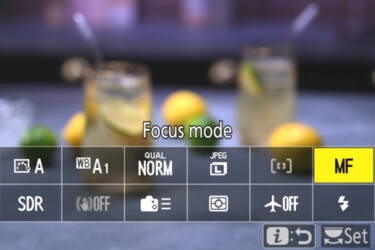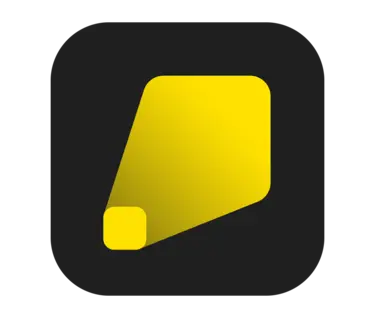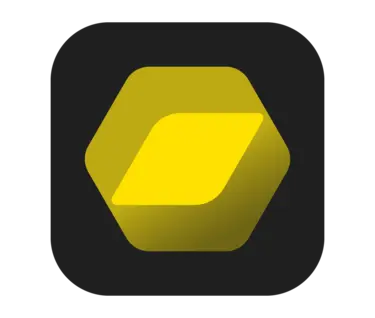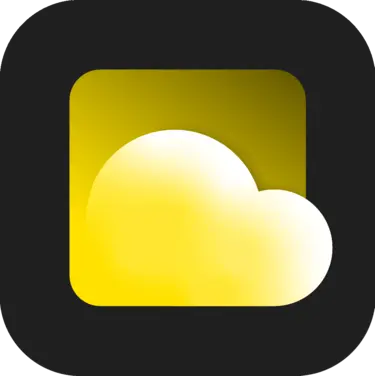Nikon Imaging Cloud: Eine Schritt-für-Schritt-Anleitung

Speichern in der Cloud, Bildrezepte und kabellose Firmware-Updates sind mit dem neuen kostenlosen Service von Nikon kinderleicht.
Die Nikon Imaging Cloud ist ein neuer, kostenloser Service, mit dem ihr eure Bilder für eine begrenzte Zeit speichern, an einen Drittanbieter-Speicherdienst senden, Bildrezepte eurer Lieblings-Creator:innen durchsuchen und installieren sowie Kamera-Firmware-Updates über WLAN erhalten könnt. Die Registrierung und Nutzung sind ganz einfach – schauen wir uns also mal an, wie es geht.
Konto erstellen
Jetzt braucht ihr nur noch eine kompatible Kamera. Nikon Imaging Cloud ist verfügbar für Nikon Z50II, Z5II, Z6III oder Zf (wenn aktualisiert auf Firmware 2.0).
Die Einrichtung eures Accounts in der Nikon Imaging Cloud ist ganz einfach. Geht einfach auf https://imagingcloud.nikon.com und meldet euch mit eurer Nikon ID an, falls ihr schon eine habt, oder legt eine neue an. Ihr könnt eine Nikon ID per E-Mail oder über Google, Facebook oder Apple erstellen. Ihr könnt einen Account über euren Desktop-PC, Laptop oder per Smartphone einrichten.

Verbindung zur Nikon Imaging Cloud über das Netzwerkmenü
Kamera verbinden
Nachdem ihr euer Konto eingerichtet habt, könnt ihr eure Kamera über WLAN mit der Nikon Imaging Cloud verbinden. Dies ist eine einmalige Einrichtung und dauert nur ein paar Minuten. Die vollständige Anleitung findet ihr hier.
Sobald die Kamera mit eurem Account in der Nikon Imaging Cloud verbunden ist, können alle neuen, kostenlosen Funktionen verwendet werden.
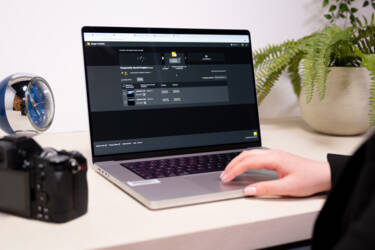
Bilder ganz einfach übertragen mit 30 Tagen unbegrenztem Speicherplatz für jedes Bild
Bildübertragung
Mit Nikon Imaging Cloud könnt ihr eure Bilder direkt in der Cloud speichern, wenn eure Kamera eingeschaltet und mit WLAN verbunden ist. Ihr bekommt 30 Tage lang unbegrenzten Speicherplatz in der Nikon Imaging Cloud für alle Bilder und könnt die automatische Übertragung der Bilder auf eure bevorzugte Cloud-Plattform eines Drittanbieters einrichten – z. B. Nikon Image Space (Nikon-Besitzende erhalten 20 GB kostenlosen Speicherplatz), Google Drive, Google Fotos, Lightroom, Microsoft OneDrive und Dropbox. Ihr könnt festlegen, welche Dateitypen an welche Plattformen gesendet werden. Beispielsweise RAW-Dateien an Lightroom und JPEGs an Google Fotos oder einfach beide Dateitypen an eine Plattform senden, indem ihr das entsprechende Kästchen in Imaging Cloud anklickt.

Für welche Nikon-Bildrezepte entscheidet ihr euch?
Bildrezepte
Nikon Bildrezepte sind kostenlose, benutzerdefinierte Picture-Control-Konfigurationen, die ihr direkt auf eure Kamera herunterladen könnt, um den gewünschten Look für eure Fotos und Videos zu erzielen. Cooler, analoger Retro-Look? Fertig. Farbprofile eurer Lieblings-Creator:innen? Kein Problem. Nikon hat eine wachsende Rezeptsammlung mit tollen Looks von Nikon Creator:innen zum Ausprobieren. Ihr könnt auch eure eigenen Rezepte in der kostenlosen Bearbeitungssoftware NX Studio von Nikon erstellen (hier findet ihr eine ausführliche Anleitung dazu).
Ihr könnt so viele Rezepte in eurem Nikon Imaging Cloud-Konto speichern, wie ihr wollt, und bis zu neun davon gleichzeitig in eurem Picture-Control-Menü auf der Kamera installieren.

Firmware-Updates werden automatisch durchgeführt, wenn eine Verbindung zur Nikon Imaging Cloud besteht.
Firmware-Updates
Schluss mit Kabeln und Kartenlesern! Nie wieder SD-Karten zwischen Computer und Kamera hin- und herstecken! Mit Nikon Imaging Cloud könnt ihr kabellos Firmware-Updates auf eure Kamera laden. So habt ihr immer die aktuellste Version, sobald ihr mit einem WLAN verbunden seid. Ihr könnt die Aktualisierung manuell durchführen oder die Kamera jedes Mal, wenn ein neues Firmware-Update verfügbar ist, automatisch aktualisieren lassen.
- Manuell aktualisieren
In der Kamera wird unter „Firmware-Version“ des Einstellungsmenüs eine Benachrichtigung angezeigt. Aktiviert „Update (via Nikon Imaging Cloud)“ und drückt auf „OK“, um die neue Firmware runterzuladen.
- Automatisch aktualisieren
Ihr könnt jeden Tag eine bestimmte Zeit festlegen (zum Beispiel nachts), zu der neue Firmware heruntergeladen wird, sobald sie verfügbar ist. Die Kamera muss ausgeschaltet und mit WLAN und dem Stromnetz verbunden sein (entweder über die Steckdose oder eine externe Powerbank). Wenn ein neues Update verfügbar ist, wacht ihr morgens auf und könnt sofort neue Kamerafunktionen nutzen!
Mehr im Kamera-Einmaleins
Ausgewählte Produkte
Mehr über Software

Für noch mehr Kreativität